edge浏览器关闭窗口弹出的步骤 如何在Edge浏览器中关闭弹窗
更新时间:2023-11-24 12:06:53作者:xiaoliu
edge浏览器关闭窗口弹出的步骤,Edge浏览器作为一款现代化的浏览器,提供了丰富的功能和便捷的操作体验,在使用Edge浏览器的过程中,突然弹出的广告窗口或其他弹窗广告可能会给用户带来困扰。在Edge浏览器中如何有效地关闭这些弹窗呢?下面将为大家介绍一下在Edge浏览器中关闭弹窗的步骤。通过简单的操作,用户可以轻松摆脱这些干扰,享受更加纯净、高效的浏览体验。
具体步骤如下:
1、在浏览器中点击右上角三个点,选择“设置”。
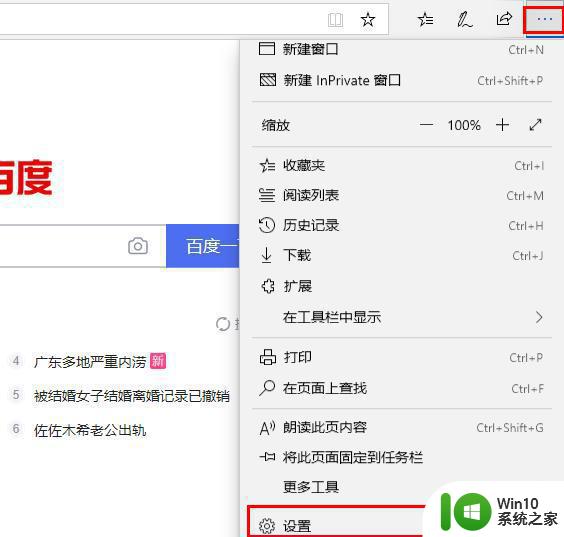
2、在左侧任务栏选择“隐私和安全性”。
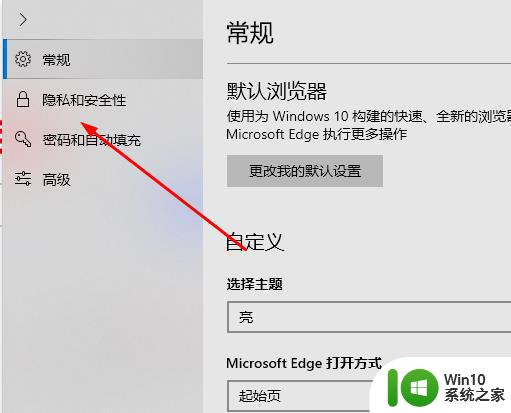
3、下拉找到“安全性”将“阻止弹出窗口”的开关打开。
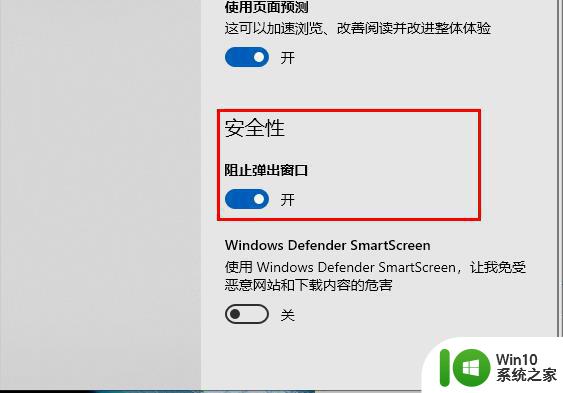
以上就是Edge浏览器关闭窗口弹出的步骤的全部内容,有需要的用户可以按照这些步骤进行操作,希望对大家有所帮助。
- 上一篇: 苹果怎么恢复出厂设置 苹果电脑如何恢复出厂设置
- 下一篇: wps如何套用图片 wps如何套用网络图片
edge浏览器关闭窗口弹出的步骤 如何在Edge浏览器中关闭弹窗相关教程
- 如何在电脑上关闭FF浏览器的弹窗广告 如何关闭FF浏览器中的新闻推荐弹窗广告
- 360浏览器如何关闭广告弹窗 如何取消360浏览器的广告弹出窗口
- 如何关闭Edge浏览器广告 Edge浏览器广告永久关闭方法
- 如何关闭ie浏览器的弹出窗口拦截功能 如何解决IE浏览器疯狂弹出问题
- 360浏览器如何关闭精选广告弹窗 如何彻底关闭360浏览器精选广告弹窗提示
- 360浏览器如何关闭广告弹窗 如何禁用360浏览器的弹窗广告
- 浏览器弹窗设置怎么关闭 如何禁用IE浏览器的弹窗阻止功能
- 360浏览器一直弹出游戏的解决技巧 360浏览器游戏弹窗如何关闭
- 360浏览器弹窗广告怎么彻底关闭 怎么屏蔽360浏览器的弹窗广告
- 360右下角弹窗怎么关闭 彻底关闭360浏览器右下角弹窗的步骤
- 请关闭edge浏览器是什么意思 Edge浏览器关闭后仍在后台运行的解决方法
- 关闭edge浏览器右上角x的时候鼠标突然卡顿如何修复 Edge浏览器右上角关闭按钮卡顿修复方法
- U盘装机提示Error 15:File Not Found怎么解决 U盘装机Error 15怎么解决
- 无线网络手机能连上电脑连不上怎么办 无线网络手机连接电脑失败怎么解决
- 酷我音乐电脑版怎么取消边听歌变缓存 酷我音乐电脑版取消边听歌功能步骤
- 设置电脑ip提示出现了一个意外怎么解决 电脑IP设置出现意外怎么办
电脑教程推荐
- 1 w8系统运行程序提示msg:xxxx.exe–无法找到入口的解决方法 w8系统无法找到入口程序解决方法
- 2 雷电模拟器游戏中心打不开一直加载中怎么解决 雷电模拟器游戏中心无法打开怎么办
- 3 如何使用disk genius调整分区大小c盘 Disk Genius如何调整C盘分区大小
- 4 清除xp系统操作记录保护隐私安全的方法 如何清除Windows XP系统中的操作记录以保护隐私安全
- 5 u盘需要提供管理员权限才能复制到文件夹怎么办 u盘复制文件夹需要管理员权限
- 6 华硕P8H61-M PLUS主板bios设置u盘启动的步骤图解 华硕P8H61-M PLUS主板bios设置u盘启动方法步骤图解
- 7 无法打开这个应用请与你的系统管理员联系怎么办 应用打不开怎么处理
- 8 华擎主板设置bios的方法 华擎主板bios设置教程
- 9 笔记本无法正常启动您的电脑oxc0000001修复方法 笔记本电脑启动错误oxc0000001解决方法
- 10 U盘盘符不显示时打开U盘的技巧 U盘插入电脑后没反应怎么办
win10系统推荐
- 1 电脑公司ghost win10 64位专业免激活版v2023.12
- 2 番茄家园ghost win10 32位旗舰破解版v2023.12
- 3 索尼笔记本ghost win10 64位原版正式版v2023.12
- 4 系统之家ghost win10 64位u盘家庭版v2023.12
- 5 电脑公司ghost win10 64位官方破解版v2023.12
- 6 系统之家windows10 64位原版安装版v2023.12
- 7 深度技术ghost win10 64位极速稳定版v2023.12
- 8 雨林木风ghost win10 64位专业旗舰版v2023.12
- 9 电脑公司ghost win10 32位正式装机版v2023.12
- 10 系统之家ghost win10 64位专业版原版下载v2023.12